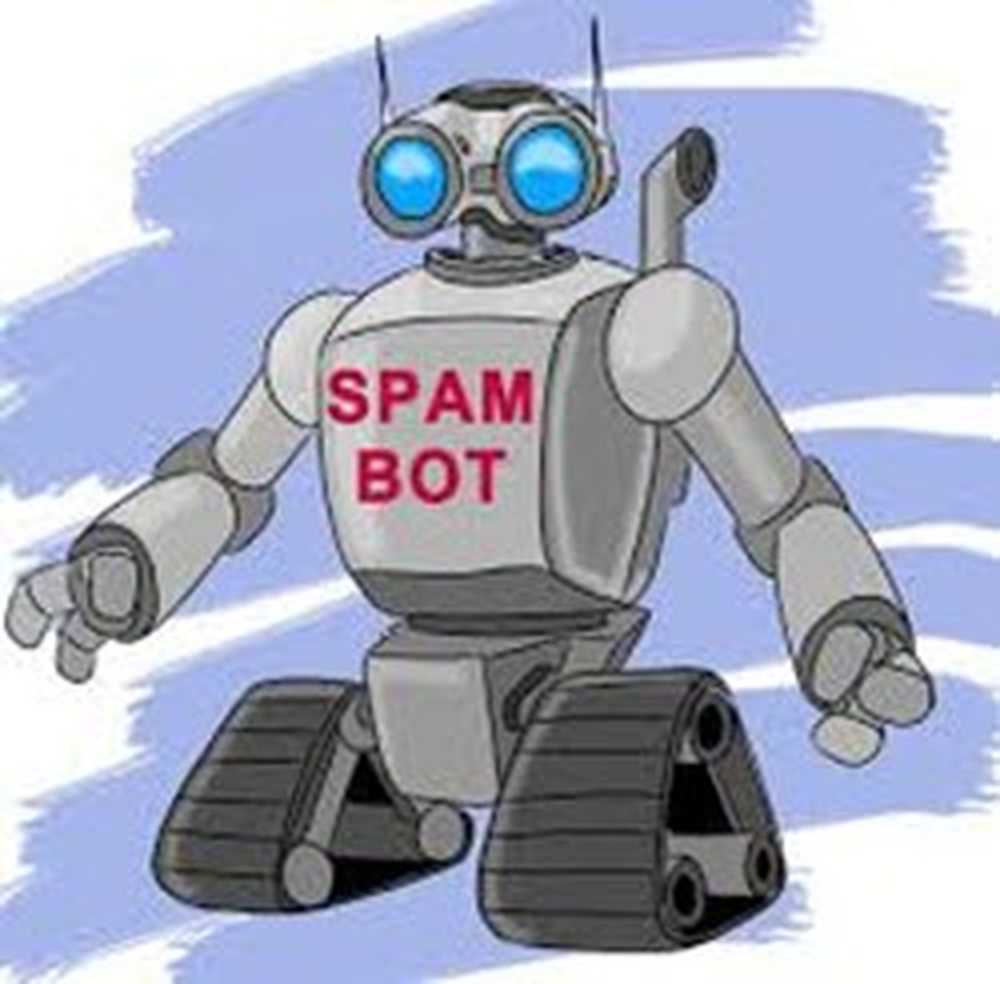Cosa sono i collegamenti simbolici? Come si creano i collegamenti simbolici in Windows 10?
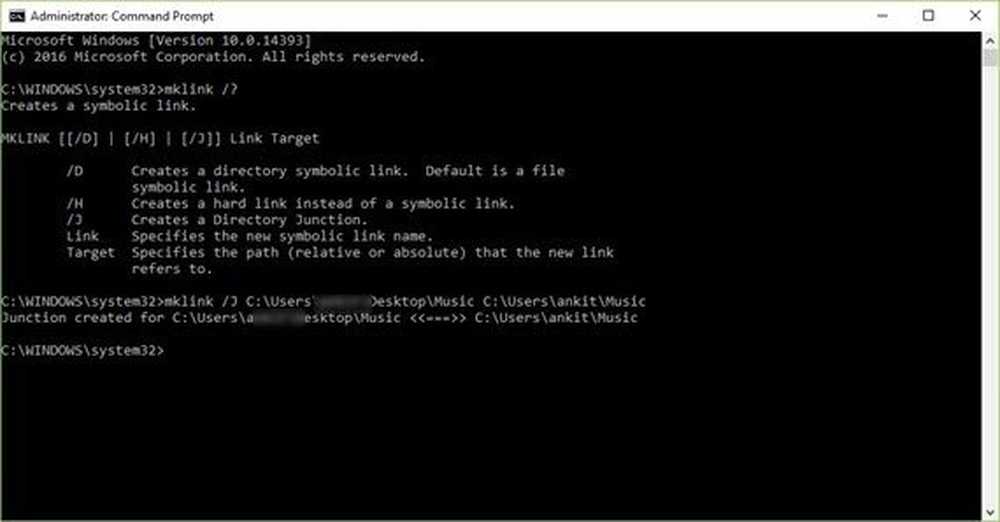
symlink - chiamato anche come collegamento simbolico o collegamento simbolico - potrebbe essere uno dei concetti più nascosti per gli utenti di computer. Tuttavia, ciò non toglie la sua importanza e i benefici che offre. Che ne dici di accedere a cartelle e file da cartelle diverse senza mantenere copie duplicate? Sì, questo è il potere di symlink.
Che cos'è un collegamento simbolico o simbolico
I collegamenti simbolici sono file di scelta rapida che fanno riferimento a un file fisico o una cartella che si trova altrove. I simbolici fungono da file o cartelle virtuali, che possono essere utilizzati per collegarsi a singoli file o cartelle, facendoli apparire come se fossero memorizzati nella cartella con i collegamenti simbolici, anche se i collegamenti simbolici si riferiscono solo alla loro posizione reale.
Non confondere Symlink come solo scorciatoie
È importante capire che i collegamenti simbolici non sono solo scorciatoie come utenti Windows che già conosci. Un file di scelta rapida punta semplicemente al file desiderato mentre Symlink farà sembrare che il file collegato sia effettivamente lì. Una volta che fai clic sul link simbolico, sarai indirizzato alla posizione del file reale.
Struttura di un collegamento simbolico
Un collegamento simbolico è costituito da una stringa di testo che viene automaticamente interpretata e seguita dal sistema operativo come percorso di un altro file o directory. Questo altro file o directory è chiamato il "bersaglio“.
Il collegamento simbolico esiste indipendentemente dal suo obiettivo. Se un collegamento simbolico viene eliminato, il suo obiettivo rimane inalterato. Se un collegamento simbolico punta a una destinazione, e qualche tempo dopo tale destinazione viene spostata, rinominata o cancellata, il collegamento simbolico non viene automaticamente aggiornato o cancellato, ma continua ad esistere e punta ancora alla vecchia destinazione. Tuttavia, in tali collegamenti simbolici che puntano a bersagli spostati o non esistenti vengono talvolta chiamati a pezzi, orfani, morti o penzolanti.
Vantaggi dei collegamenti simbolici
- I collegamenti simbolici occupano pochissimo spazio e sono molto veloci da creare. Si risparmia molto spazio sul disco rigido con i collegamenti simbolici
- Contrariamente agli hard link, i link simbolici possono collegarsi a file attraverso i file system. Ricorda che se elimini il file originale, il collegamento fisico lo mantiene ancora attivo, un collegamento simbolico no
- I collegamenti simbolici mantengono la struttura della cartella in cui sono contenuti i collegamenti simbolici. Ad esempio, diciamo che c'è un testo il file è contenuto nel file "Utilità" cartella che si trova a /D/Myfolder/Utility/windowsclub.txt . Ora se un Symlink per il Utilità la cartella è stata creata nella cartella Dropbox e sei andato alla ricerca windowsclub.txt all'interno della cartella Dropbox, il percorso del file verrebbe letto /D/Myfolder/Utility/windowsclub.txt piuttosto che tornare al percorso del file originale / attuale.
- Usando i collegamenti simbolici puoi archiviare i tuoi file multimediali musicali / video su un altro disco rigido, ma renderli visibili nelle tue cartelle standard di musica / video, in modo che vengano rilevati dai tuoi programmi multimediali
- Gli sviluppatori spesso sostituiscono copie duplicate di file / cartelle condivisi con collegamenti simbolici che fanno riferimento a file / cartelle fisici. La sostituzione di copie ridondanti di file può far risparmiare molto spazio fisico su disco e ridurre in modo significativo il tempo necessario per copiare / eseguire il backup / distribuire / clonare i progetti.
Importanza di Symlink nel mondo di sviluppo di oggi
Come Yosef Durr, responsabile senior del programma, Microsoft menziona il blog di Windows,
Molti strumenti di sviluppo popolari come git e gestori di pacchetti come npm riconoscono e persistono i collegamenti simbolici durante la creazione di repository o pacchetti, rispettivamente. Quando tali repository o pacchetti vengono quindi ripristinati altrove, vengono ripristinati anche i collegamenti simbolici, garantendo che lo spazio su disco (e il tempo dell'utente) non venga sprecato. Git, ad esempio, insieme a siti come GitHub, è diventato il principale strumento di gestione del codice go-source utilizzato dalla maggior parte degli sviluppatori oggi.

Negli ultimi anni l'uso di gestori di pacchetti nello sviluppo moderno è esploso. Ad esempio, node package manager (npm) ha servito circa 400 milioni di installazioni nella settimana del 1 ° luglio 2015, ma ha servito più di 1,2 miliardi di installazioni solo un anno dopo: un aumento di 3 volte in un solo anno! Alla fine di giugno 2016, npm ha servito oltre 1,7 miliardi di pacchetti di nodi in soli sette giorni!
Symlink in Windows 10
Sebbene i Symlink abbiano vantaggi distinti, è stato principalmente utilizzato da sistemi operativi compatibili con UNIX come Linux, FreeBSD, OSX, ecc., Dove i collegamenti simbolici possono essere creati senza restrizioni. Per gli utenti di Windows, anche se i collegamenti simbolici sono stati resi disponibili a partire da Windows Vista, è stato difficile e noioso da creare.
A causa dei requisiti di sicurezza di Windows Vista, gli utenti avevano bisogno dei diritti di amministratore locale e, soprattutto, dovevano essere eseguiti MLink in una console a riga di comando elevata come amministratore per creare / modificare i collegamenti simbolici. Quest'ultima limitazione portò a che i collegamenti simbolici venissero usati di rado dalla maggior parte degli sviluppatori di Windows e causarono molti moderni strumenti di sviluppo multipiattaforma che funzionavano in modo meno efficiente e affidabile su Windows.
Tuttavia, ora con Windows 10 Creators Update, una volta che un utente con diritti di amministratore abilita la Modalità sviluppatore, chiunque sul PC può eseguire il mklink comando senza elevare una console da riga di comando.
Come si creano i collegamenti simbolici
I collegamenti simbolici possono essere creati usando il comando mklink o il API CreateSymbolicLink.
Usando il comando mklink
Durante l'utilizzo comando mklink, usa la seguente sintassi:
"Mklink / prefix link_path file / folder_path"
Nota: mklink può creare diversi tipi di collegamenti. Di seguito sono riportati i tipi-
- / D Crea un collegamento simbolico di directory. L'impostazione predefinita è un collegamento simbolico di file.
- / H Crea un collegamento fisico anziché un collegamento simbolico.
- / J Crea una giunzione di directory.
Ad esempio, ho creato una giunzione di directory della mia cartella Musica sul desktop. Fai riferimento allo screenshot qui sotto-
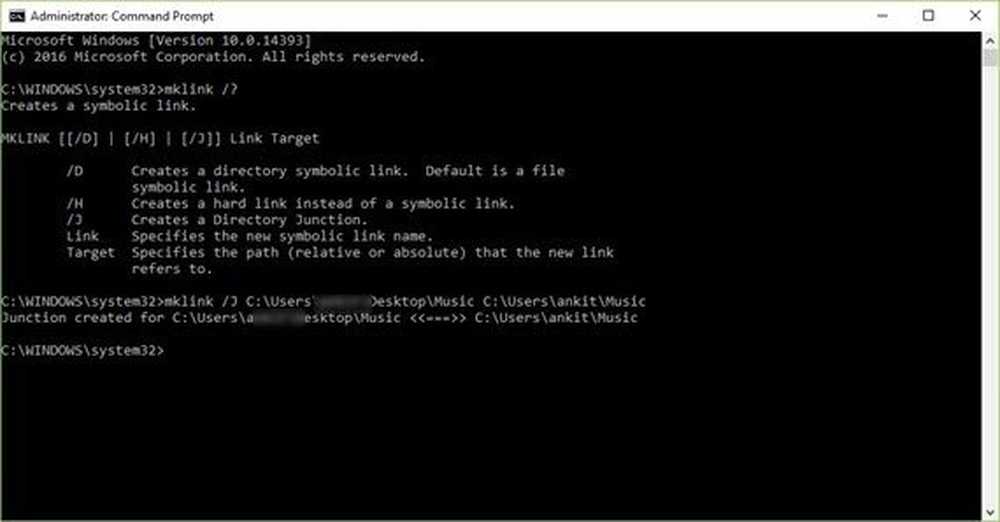
Quindi, quando clicco su Symlink, sembra che i miei file musicali siano memorizzati C: \ Users \\ Desktop \ Musica sebbene sia originariamente presente in C: \ Users \\ Musica.

Ricorda, se il tuo percorso ha spazi vuoti, devi collocare le virgolette attorno ad esso.
Utilizzando CreateSymbolicLink
Per abilitare il nuovo comportamento quando si utilizza l'API CreateSymbolicLink, c'è un ulteriore dwFlags opzione dovrai impostare il valore come:
SYMBOLIC_LINK_FLAG_ALLOW_UNPRIVILEGED_CREATE
0x2
Quindi, scegliendo il valore sopra, hai specificato il flag per consentire la creazione di collegamenti simbolici quando il processo non è elevato.
Per saperne di più su come creare Symlink usando CreateSymbolicLink API, visita windows.com.
Conclusione
Si può dire che i collegamenti simbolici sono più utili delle semplici scorciatoie, ma sono un po 'difficili da creare. Un utente medio di PC può ancora trovare poco spaventoso da creare. Inoltre, anche oggi, molti utenti faticano a comprendere bene il concetto di scorciatoie e quindi possono lottare per differenziare i collegamenti simbolici e comprenderne l'utilizzo.
Detto questo, è quasi una garanzia che troverai facile cambiare le impostazioni che puoi in modo che un programma stia puntando alla directory giusta, e non crei realmente un link simbolico, ma sai come impostarlo e usarlo un buon Symlink può essere davvero utile.